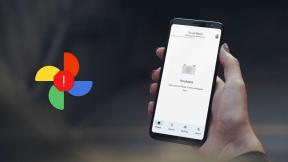Kaip ištaisyti „Civilization 5“ vykdymo klaidą sistemoje „Windows 10“.
Įvairios / / April 05, 2023
„Sid Meier's Civilization V“ yra strateginis vaizdo žaidimas, sukurtas „Firaxis“. Tai nepaprastai populiarus žaidimas ir sulaukė plataus kritikų pripažinimo. Žaidimą žaidžiantys vartotojai pranešė apie vykdymo klaidas, kurios sugriovė jų žaidimo patirtį. Taigi žaidimą žaidžiantys vartotojai paklausė, kaip ištaisyti „Civilization 5“ vykdymo laiko klaidą „Windows 10“. Net ir po žaidimo atnaujinimų ir sprendimų naudotojai klausia, kodėl gaunu vykdymo laiko klaidą. Jei ieškote straipsnio, kuriame būtų atsakyta į šiuos klausimus, esate tinkamoje vietoje. Čia pateikiame nuoseklius metodus, kaip išspręsti esamą problemą. Pradėkime ir sužinokime apie „Civ 5“ reikalavimus.

Turinys
- Kaip ištaisyti „Civilization 5“ vykdymo klaidą sistemoje „Windows 10“.
- 1 būdas: pagrindiniai trikčių šalinimo metodai
- 2 būdas: iš naujo paleiskite „Steam“ neprisijungus
- 3 būdas: išjunkite NVIDIA SLI / AMD Crossfire
- 4 būdas: nustatykite grafikos nustatymą į didžiausią našumą
- 5 būdas: sumažinkite žaidimo grafikos nustatymus
- 6 būdas: išjunkite GPU tekstūros dekodavimą
- 7 būdas: pervardykite išsaugojimo aplanką
- 8 būdas: ištrinkite sugadintus debesies duomenis
- 9 būdas: išjunkite „Steam Overlay“.
- 10 būdas: patikrinkite žaidimų failų vientisumą („Steam“)
- 11 būdas: atnaujinkite „Steam“ klientą
- 12 būdas: iš naujo įdiekite „Steam“.
Kaip ištaisyti „Civilization 5“ vykdymo klaidą sistemoje „Windows 10“.
Prieš pradėdami vadovą, pažvelkime į kai kurias problemos priežastis
- Išsaugokite aplanko problemas
- „Windows“ ugniasienės konfliktai
- Žaidimo modifikacijų konfliktai
- Trūksta vietos standžiajame diske
- Sugadinti Steam debesies duomenys
- Pasenusios arba sugadintos grafinės tvarkyklės
- Neteisingi grafikos nustatymai
- Sugadinti žaidimo failai
- Suderinamos nepageidaujamos programos
Prieš vadovaudamiesi vadovu įsitikinkite, kad jūsų kompiuteris atitinka minimalius žaidimo reikalavimus. Minimalūs Civ 5 reikalavimai yra šie:
- Operacinė sistema: „Windows Vista“ 2 pakeitimų paketas / „Windows 7“.
- Procesorius: Intel Core 2 Duo 1,8 GHz arba AMD Athlon X2 64 2,0 GHz
- Atmintis: 2 GB RAM
- Grafika: 256 MB ATI HD2600 XT ar naujesnė, 256 MB NVIDIA 7900 GS ar naujesnė arba Core i3 ar geriau integruota grafika
- „DirectX“.: „DirectX“ 9.0c versija
- Kietasis diskas: 8 GB nemokama
- Garsas: Su DirectX 9.0c suderinama garso plokštė
Pastaba: Turite vengti statyti daug miestų. 5 civilizacijos klaida atsiranda, kai žaidėjas sukuria kelis miestus, nes miestai įkeliami į RAM. Kai grotuvas sukuria tiek daug išteklių, jis gali perkrauti RAM ir sukelti klaidą.
1 būdas: pagrindiniai trikčių šalinimo metodai
Toliau pateikiami keli pagrindiniai klaidos ištaisymo būdai.
1A. Iš naujo paleiskite kompiuterį
Dauguma vykdymo problemų gali kilti dėl tvarkyklių klaidų arba fone veikiančių programų problemų. Tokiu atveju rekomenduojama iš naujo paleisti kompiuterį. Vadinasi, perkrauti savo įrenginį.

1B. Atlikite „Clean Boot“.
Jei nė vienas iš aukščiau paminėtų būdų neveikia ir susiduriate su vykdymo klaida, pabandykite atlikti švarų kompiuterio įkrovą ir pašalinti problemines programas. Patikrinkite Kaip atlikti švarų paleidimą sistemoje „Windows 10“. vadovas, kaip atlikti švarų paleidimą jūsų sistemoje.
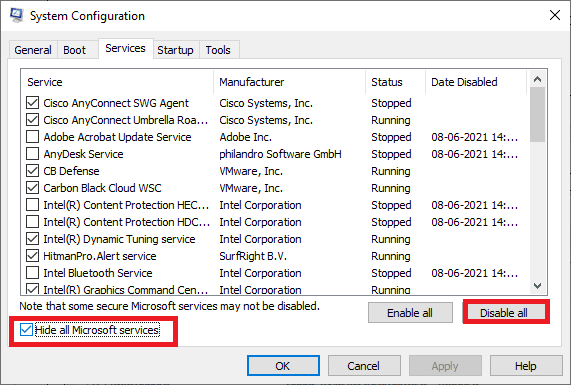
1C. Iš naujo paleiskite civilizaciją 5
Pabandykite iš naujo paleisti „Steam“ klientą ir iš naujo paleisti žaidimą ir pažiūrėkite, ar problema išspręsta.
1. Dešiniuoju pelės mygtuku spustelėkite Garai klientas Windows užduočių juosta ir spustelėkite Išeiti.
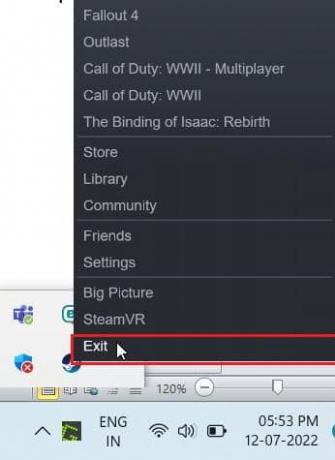
2. Paleiskite Užduočių tvarkyklė paspausdami Ctrl + Shift + Esc klavišai kartu.
3. Dabar dešiniuoju pelės mygtuku spustelėkite „Steam“ klientų aptarnavimas (32 bitų) ir pasirinkite Baigti užduotį baigti Steam.
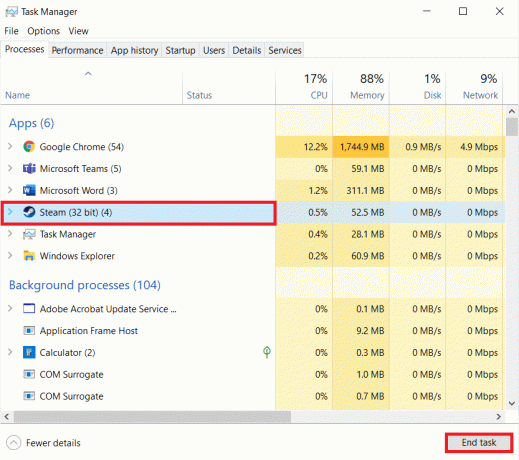
4. Paspauskite „Windows“ klavišas ir tipas Garai. Tada spustelėkite Atviras.
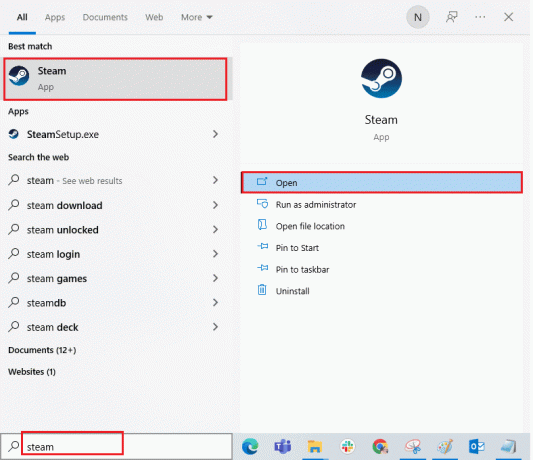
5. Žaisti žaidimas ir pažiūrėkite, ar problema išspręsta.
1D. Paleiskite „Steam Client“ kaip administratorių
Įsitikinkite, kad „Steam Client“ paleidžiate administratoriaus režimu, kad išvengtumėte tokių problemų kaip vykdymo klaidos. Atlikite toliau nurodytus veiksmus.
1. Dešiniuoju pelės mygtuku spustelėkite Garai klientas ir pasirinkite Savybės, kuris parodys Savybės Meniu.

2. Dabar eikite į Suderinamumas skirtuką.

3. Patikrinkite parinktį Paleiskite šią programą kaip administratorius.
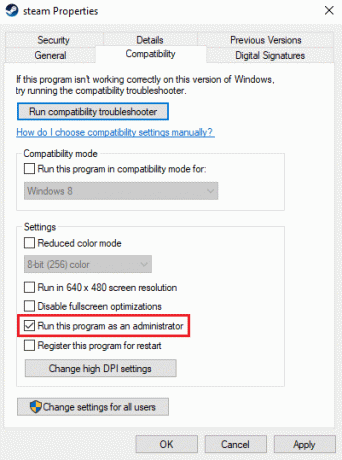
4. Spustelėkite Taikyti > Gerai.
1E. Paleiskite Civilization 5 langų režimu
Kartais problema gali kilti dėl viso ekrano režimo. Taigi, pabandykite žaisti lango režimu. Perskaitykite mūsų vadovą Kaip atidaryti „Steam“ žaidimus lango režimu ir įgyvendinti tą patį civilizacijai V.

1F. Įjungti žaidimo modifikacijas (jei taikoma)
Žaidimo modifikacijos (modifikacijos) yra išoriškai taikomi scenarijai arba pataisymai, kuriuos vartotojas įdiegia, kad pakeistų žaidimo išvaizdą ar žaidimą. Jei pritaikėte žaidimo modifikacijas ir vėliau ją išjungėte, gali įvykti vykdymo klaida. Jei žaidimo modifikacijos vis dar įdiegtos, bet išjungtos, įjunkite ją dar kartą, kad pamatytumėte, ar veikimo laiko problema išspręsta.
1G. Atlaisvinkite vietos HDD
Užpildytas standusis diskas taip pat gali sukelti vykdymo klaidų. Kartais gali nepavykti atnaujinti „Civ 5“, kad išvengtumėte problemų, nes kompiuterio diske nėra pakankamai vietos naujam naujinimui įdiegti. Galite atlaisvinti vietos diske, kad išvengtumėte klaidų, ištrindami kitas nereikalingas programas.
Galite patikrinti 10 būdų, kaip atlaisvinti vietos standžiajame diske sistemoje „Windows 10“. kaip vieną iš būdų, kaip ištaisyti „Civilization 5“ vykdymo klaidą „Windows“, kad išspręstų problemą.

1H. Atnaujinkite grafikos tvarkykles
Civilization 5 yra grafiškai intensyvus žaidimas. Grafikos tvarkyklė labai svarbi jūsų žaidimų patirčiai. Jei tvarkyklės pasenusios arba sugedusios, būtinai jas atnaujinkite. Naujausių tvarkyklių leidimų galite ieškoti oficialiose jos svetainėse arba atnaujinti jas rankiniu būdu.
Sekite mūsų vadovą 4 būdai, kaip atnaujinti grafikos tvarkykles sistemoje „Windows 10“. kad atnaujintumėte tvarkyklę ir patikrintumėte, ar išsprendėte problemą.
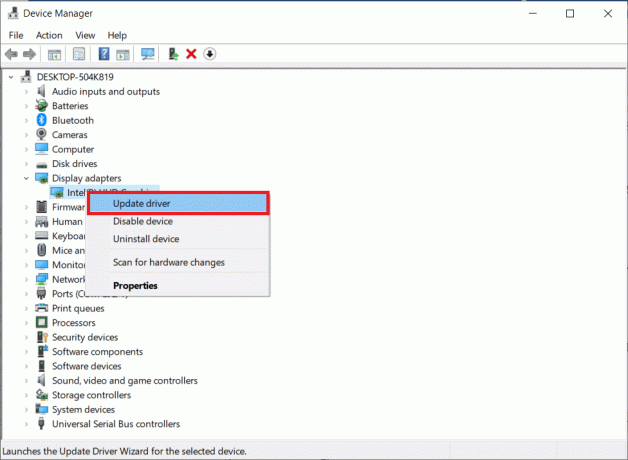
1I. Grąžinti grafikos tvarkyklės naujinimus
Kartais dabartinė GPU tvarkyklių versija gali sukelti Civilization 5 vykdymo klaidą. Tokiu atveju turite atkurti ankstesnes įdiegtų tvarkyklių versijas. Šis procesas vadinamas vairuotojų atšaukimas, ir vadovaudamiesi mūsų vadovu galite lengvai grąžinti kompiuterio tvarkykles į ankstesnę būseną Kaip atkurti tvarkykles „Windows 10“..
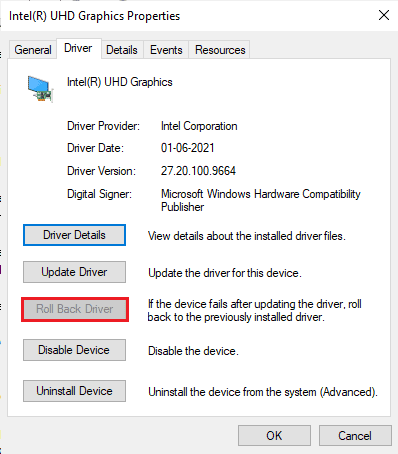
Taip pat skaitykite: Pataisykite „Valorant Graphics“ tvarkyklę, sudužusią „Windows 10“.
1J. Iš naujo įdiekite grafikos tvarkykles
Jei atnaujinę grafines tvarkykles vis tiek susiduriate su Civilization 5 vykdymo problema, iš naujo įdiekite įrenginių tvarkykles, kad išspręstumėte nesuderinamumo problemas. Yra keletas būdų, kaip iš naujo įdiegti tvarkykles kompiuteryje. Tačiau galite lengvai iš naujo įdiegti grafines tvarkykles, kaip nurodyta mūsų vadove Kaip pašalinti ir iš naujo įdiegti tvarkykles sistemoje „Windows 10“..

1 tūkst. Išjungti ugniasienę (nerekomenduojama)
Jūsų Windows ugniasienė gali laikyti žaidimą kenkėjiška programa ir blokuoti, o tai sukelia vykdymo klaidų. Galite pabandyti išjungti „Windows“ užkardą, kad sužinotumėte, ar ji išsprendžia jūsų problemą. Perskaitykite mūsų vadovą Kaip išjungti „Windows 10“ užkardą ir įgyvendinti tą patį.
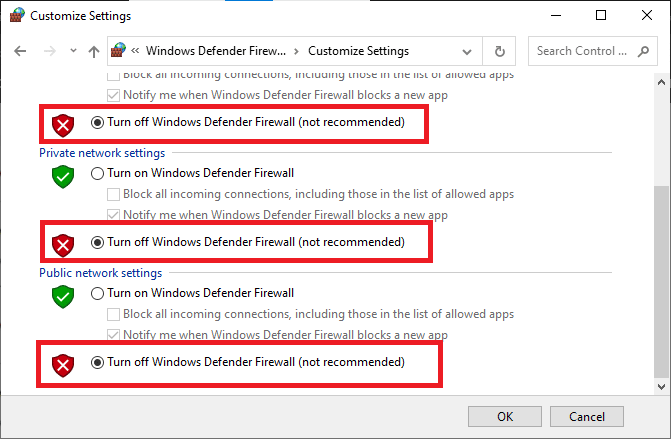
1L. Laikinai išjungti antivirusinę programą (jei taikoma)
Jūsų antivirusinė programa gali per klaidą neleisti paleisti Civilization 5 ir sukelti tokių problemų kaip Civilization 5 vykdymo klaida. Keli „Windows“ vartotojai nustatė daug suderinamumo problemų. Jas sunku toleruoti ir ištaisyti. Kad išspręstumėte problemą, patariama laikinai išjungti bet kokią integruotą arba trečiosios šalies antivirusinę programinę įrangą.
Perskaitykite mūsų vadovą Kaip laikinai išjungti antivirusinę programą „Windows 10“. ir vykdykite instrukcijas, kad laikinai išjungtumėte antivirusinę programą kompiuteryje.
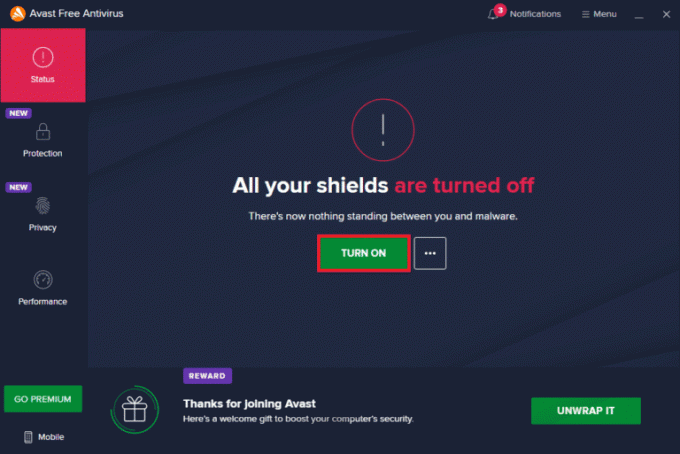
2 būdas: iš naujo paleiskite „Steam“ neprisijungus
Vartotojai patvirtino, kad iš naujo paleidus „Steam“ neprisijungus, buvo išspręstos „Civilization 5“ vykdymo laiko problemos.
1. Atidaryk Garaiprogramėlė ir spustelėkite Garai meniu viršutiniame kairiajame kampe.
2. Pasirinkite Nustatymai variantas.

3. Viduje sąskaita skirtuką, užtikrinkite parinktį Neišsaugokite paskyros kredencialų šiame kompiuteryje yra nepažymėtas.

4. Spustelėkite Gerai patvirtinti.

5. Dabar atidarykite Garai meniu ir spustelėkite Atsijungti…
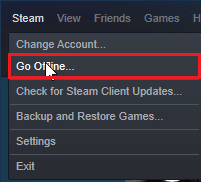
6. Galiausiai spustelėkite ĮJUNKITE PRISIJUNGTO REŽIMĄ.
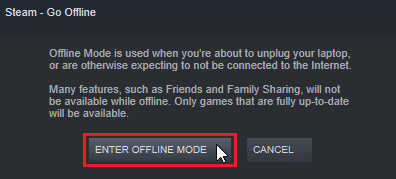
7. Dabar, jei žaidimas veikia, paleiskite iš naujo Garai.
8. Spustelėkite Garai ir pasirinkite Prisijungti prie interneto…

9. Galiausiai spustelėkite IŠJUNKITE REŽIMĄ PRISIJUNGTI.
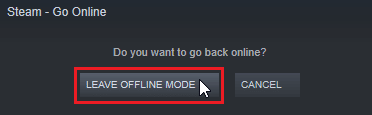
Taip pat skaitykite:Pataisykite „Steam“ nuolat stringa
3 būdas: išjunkite NVIDIA SLI / AMD Crossfire
NVIDIA SLI ir AMD Crossfire yra technologija, naudojama sujungti du GPU, kad abu GPU būtų naudojami žaidimui pateikti. Kartais gali būti naudinga išjungti funkciją.
I parinktis: NVIDIA GPU
1. Dešiniuoju pelės mygtuku spustelėkite tuščią vietą Darbalaukis ir spustelėkite NVIDIA valdymo skydelis.

2. Kairiojoje srityje spustelėkite Nustatykite SLI konfigūraciją.
3. Galiausiai spustelėkite Nenaudokite SLI technologijos.
II parinktis: AMD GPU
1. Dešiniuoju pelės mygtuku spustelėkite tuščią vietą Darbalaukis ir spustelėkite AMD Radeon nustatymai.

2. Spustelėkite ant krumpliaračio piktograma atidaryti Nustatymai.
3. Eikite į Grafika skyrių ir spustelėkite Išplėstinė.
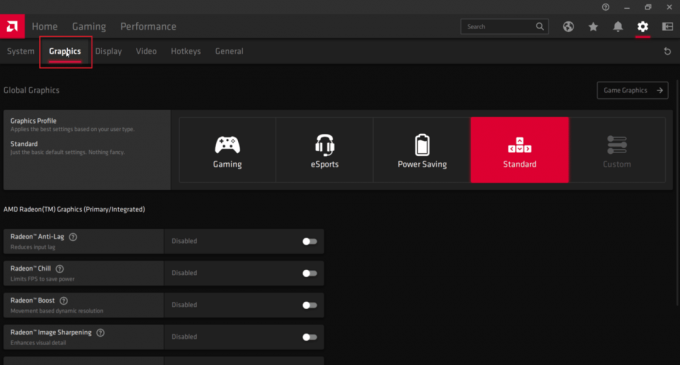
4. Išjunk parinkties jungiklį AMD kryžminė ugnis.
4 būdas: nustatykite grafikos nustatymą į didžiausią našumą
Vartotojai pranešė, kad problema buvo išspręsta nustačius didžiausią NVIDIA nustatymus. Atlikite toliau nurodytus veiksmus, kaip ištaisyti „Civilization 5“ vykdymo laiko klaidą „Windows“:
1. Dešiniuoju pelės mygtuku spustelėkite NVIDIA piktogramą dėkle ir spustelėkite NVIDIAKontrolės skydelis.

2. Kairiojoje srityje spustelėkite Koreguokite vaizdo nustatymus naudodami peržiūrą.
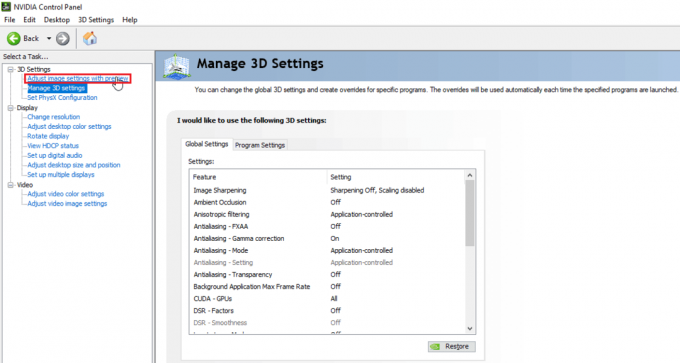
3. Galiausiai dešinėje pusėje spustelėkite Naudokite mano pasirinkimą pabrėždami.

4. Slinkite slankiklį į maksimalus našumas.

5. Spustelėkite Taikyti ir paleiskite kompiuterį iš naujo.
Taip pat skaitykite:Pataisyti NVIDIA diegimo programa negali tęsti šios grafikos tvarkyklės nepavyko rasti suderinamos grafikos aparatinės įrangos klaidos
5 būdas: sumažinkite žaidimo grafikos nustatymus
Pabandykite sumažinti Civilization V grafikos nustatymai iki minimumo, kad būtų išvengta problemos, nes žemos klasės kompiuteriams gali būti sunku sukurti 3D žaidimų pasaulį. Jei jūsų kompiuteriui taikomi toliau nurodyti Civ 5 reikalavimai, pabandykite atlikti toliau nurodytus veiksmus.
1. Atviras Civilizacija V.
2. Pagrindiniame meniu spustelėkite Nustatyti žaidimą.
3. Spustelėkite Vaizdo įrašų parinktys.
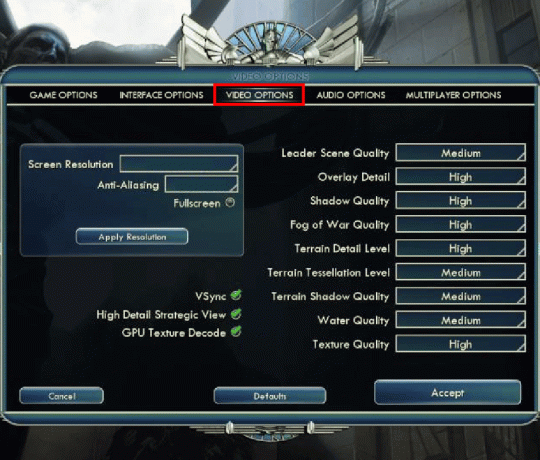
4. Čia galite pakeisti žaidimo grafikos nustatymus ir sumažinti grafikos nustatymus.
6 būdas: išjunkite GPU tekstūros dekodavimą
GPU tekstūros dekodavimas yra grafinė „Civilization 5“ funkcija, leidžianti greičiau įkelti meniu. Jei naudojamas GPU yra silpnas ir negali susidoroti su Civ 5 reikalavimais, tai gali sukelti klaidų. Norėdami jį išjungti, atlikite toliau nurodytus veiksmus.
1. Atviras Civ 5. Pagrindiniame meniu spustelėkite Nustatyti žaidimą.
2. Spustelėkite vaizdo įrašų parinktys.
3. Pagaliau, panaikinkite žymėjimą variantas GPU tekstūros dekodavimas.
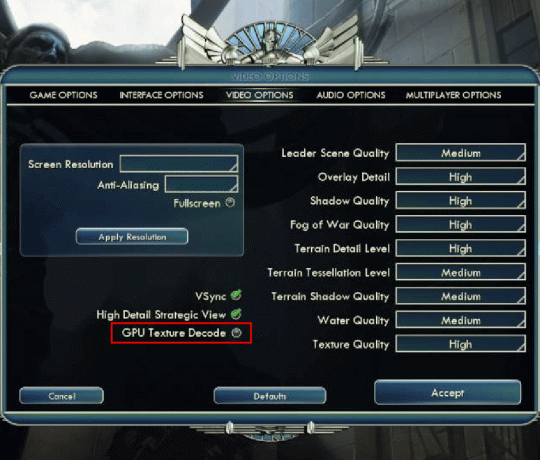
Taip pat skaitykite: Pataisykite DayZ Nepavyko rasti veikiančio Steam egzemplioriaus
7 būdas: pervardykite išsaugojimo aplanką
Įrašymo aplanko pervardijimas gali ištaisyti „Civilization 5“ vykdymo klaidą sistemoje „Windows“. Kai kurie vartotojai pranešė, kad problemą išsprendė pervardydami. Taigi, verta pabandyti pataisyti.
1. Paspauskite „Windows + E“ klavišai paleisti Failų naršyklė.
2. Eikite į toliau pateiktą informaciją kelias.
C:\%USERPROFILE%\Documents\My Games\Sid Meier's Civilization 5\Saves\
Pastaba:%VARTOTOJO PROFILIS% yra vartotojo vardas, prie kurio šiuo metu prisijungiate prie „Windows“.

3. Pasirinkite Išsaugo aplanką ir paspauskite Ctrl + C klavišai vienu metu, kad nukopijuotumėte aplanką.
4. Eikite į Darbalaukis. Dešiniuoju pelės mygtuku spustelėkite an tuščias plotas ir pasirinkite Įklijuoti.
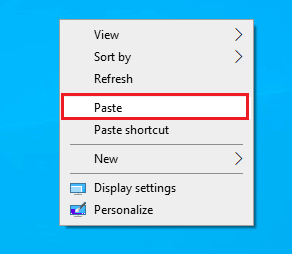
5. Dabar grįžkite į pateiktą kelias:
C:\%USERPROFILE%\Documents\My Games\Sid Meier's Civilization 5\Saves\
6. Pervardykite Išsaugo aplanką.
7. Pradėkite žaidimas ir pažiūrėkite, ar problema išlieka.
8 būdas: ištrinkite sugadintus debesies duomenis
Gali kilti problemų dėl debesies duomenų, saugomų Steam debesyje. Sugadinti debesies duomenys gali sukelti šias problemas. Perskaitykite mūsų vadovą Kaip išsaugoti „Steam“ iš debesies ir įgyvendinti tą patį.
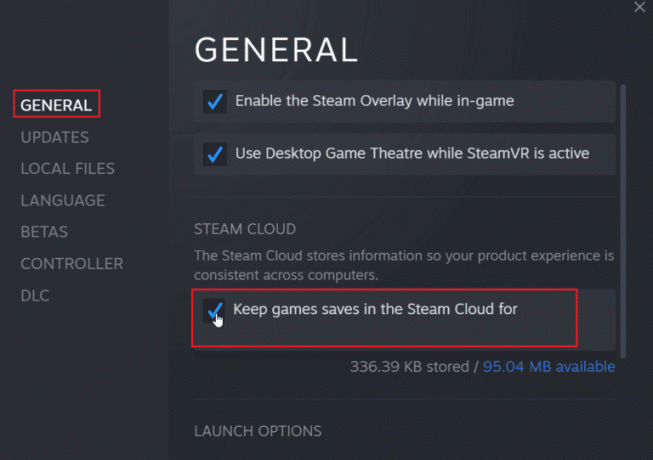
Taip pat skaitykite:Ištaisykite „Steam“ klaidos kodą e502 l3 sistemoje „Windows 10“.
9 būdas: išjunkite „Steam Overlay“.
„Steam“ bendruomenės perdanga vienu mygtuko paspaudimu rodo bendruomenės funkcijas žaidime. Išjunkite „Steam Overlay“, kad pamatytumėte, ar ji išsprendžia problemą. Sekite mūsų vadovą kaip išjungti „Steam Overlay“ sistemoje „Windows 10“..
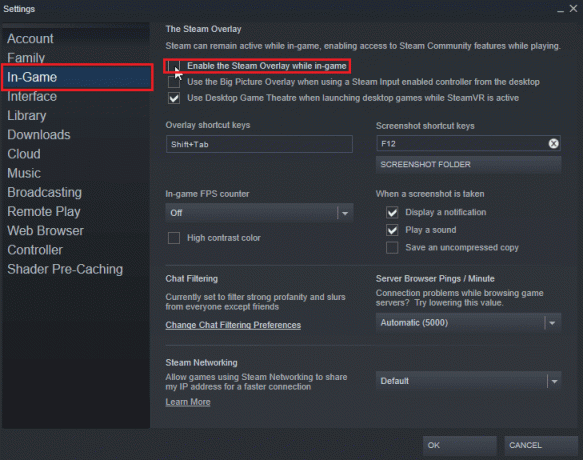
10 būdas: patikrinkite žaidimų failų vientisumą („Steam“)
Žaidimo vientisumas yra Steam kliento vykdomas procesas patikrina maišą visų failų, saugomų jūsų kompiuteryje, lygindami jį su internetiniais serveriais. Žmonės, turintys klausimų, kaip ištaisyti Civilization 5 vykdymo klaidą Windows Steam; leidžia patikrinti žaidimo vientisumą, kad ištaisytumėte vykdymo laiko klaidą.
Perskaitykite mūsų vadovą Kaip patikrinti žaidimų failų vientisumą „Steam“. ir įgyvendinti tą patį.

Taip pat skaitykite:Pataisyti Nepavyko inicijuoti Steam API sistemoje „Windows 10“.
11 būdas: atnaujinkite „Steam“ klientą
Civilizacijos vykdymo klaidą taip pat gali sukelti pasenęs „Steam“. Gali reikėti atnaujinti „Steam“ klientą ir pažiūrėti, ar tai išsprendžia problemą. Atlikite toliau nurodytus veiksmus, kaip ištaisyti „Civilization 5“ vykdymo laiko klaidą „Windows“:
1. Atviras Steam klientas.

2. Spustelėkite Garai viršutiniame kairiajame kampe ir pasirinkite Patikrinkite, ar nėra „Steam“ kliento atnaujinimų…

3A. Jei yra kokių nors naujų naujinimų, palaukite, kol atnaujinimas bus baigtas, ir spustelėkite PALEIDĖKITE STEAM iš naujo.
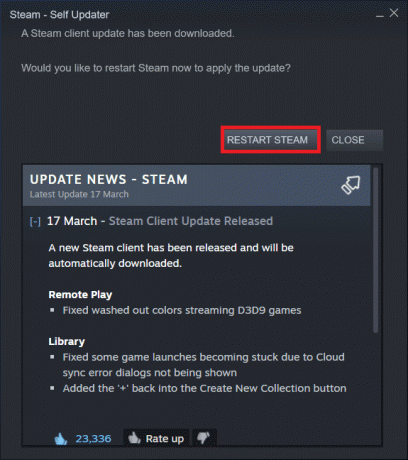
3B. Jei „Steam“ klientas jau atnaujintas, jis bus rodomas Jūsų Steam klientas yra atnaujintas.

4. Dabar paleiskite iš naujo Garai.
Taip pat skaitykite:Pataisyti Steam vaizdo nepavyko įkelti
12 būdas: iš naujo įdiekite „Steam“.
Pabandykite iš naujo įdiegti „Steam“ klientą ir prieš iš naujo įdiegdami patikrinkite, ar tai išsprendžia problemą sukurkite atsargines žaidimų atsargines kopijas kad žaidimo failai nebūtų atsisiunčiami iš naujo. Atlikite toliau nurodytus veiksmus.
1. Atidaryk Garai programą ir spustelėkite Garai meniu, tada pasirinkite Nustatymai variantas.

2. Viduje Atsisiuntimai skirtuką, spustelėkite STEAM BIBLIOTEKOS KATALOGAI kad atidarytumėte saugyklos tvarkyklę.

3. Pasirink vietinis diskas kuriame yra įdiegti žaidimai. Čia mes pasirinkome Vietinis diskas (d).
Pastaba: Numatytoji Steam žaidimų diegimo vieta yra Vietinis diskas (c).
4. Spustelėkite ant trys taškai ir pasirinkite Naršyti aplanką atidaryti steamapps aplanką.

5. Spustelėkite ant SteamLibrary kaip parodyta toliau, norėdami grįžti atgal.
Pastaba: Jei adreso juostoje nerandate SteamLibrary, eikite į ankstesnį aplanką ir ieškokite aplanko SteamLibrary.

6. Nukopijuokite steamapps aplanką paspausdami Ctrl + C klavišai.

7. Įklijuokite steamapps aplanką į kitą vietą, kad sukurtumėte atsarginę kopiją, paspausdami Ctrl + V klavišai.
8. Paspauskite „Windows + I“ klavišai kartu atidaryti Nustatymai.
9. Spustelėkite Programėlės nustatymą.

10. Pasirinkite Garai programėlė.

11. Spustelėkite Pašalinkite.

12. Dar kartą spustelėkite Pašalinkite kad patvirtintumėte iššokantįjį langą.
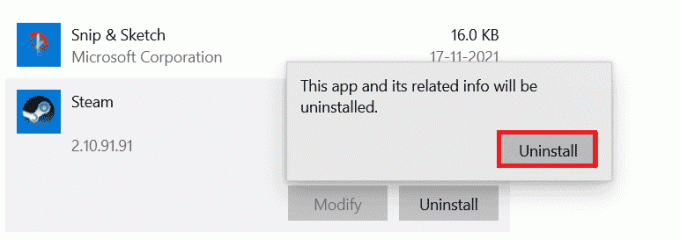
13. Spustelėkite Taip raginime.
14. Spustelėkite Pašalinkite kad patvirtintumėte pašalinimą.

15. Spustelėkite Uždaryti kai programa bus visiškai pašalinta iš sistemos.

16. Spustelėkite Pradėti, tipas %localappdata% ir pataikė į Įveskite raktą.

17. Dabar dešiniuoju pelės mygtuku spustelėkite Garai aplankas ir Ištrinti tai.

18. Dar kartą paspauskite „Windows“ klavišas. Tipas %programos duomenys% ir spustelėkite Atviras.

19. Ištrinkite Garai aplanką, kaip buvo padaryta anksčiau.
20. Tada paleiskite kompiuterį iš naujo.
21. Aplankykite Steam oficiali svetainė ir spustelėkite ĮDIEGTI STEAM Norėdami gauti „Steam“ diegimo vykdomąjį failą.

22. Spustelėkite ant įdiegtas vykdomasis failas Norėdami įdiegti programą ir ištaisyti nepavyko inicijuoti Steam API klaidą.

23. Spustelėkite Taip viduje Vartotojo abonemento valdymas paraginti.
24. Diegimo vedlyje spustelėkite Kitas.

25. Pasirinkite norima kalba ir spustelėkite Kitas.

26. Tada spustelėkite Diegti.
Pastaba: Jei nenorite, kad programa būtų įdiegta minėtame numatytame aplanke, pasirinkite norimą paskirties aplanką spustelėdami Naršyti variantas.

27. Palaukite, kol „Steam“ klientas bus įdiegtas, ir spustelėkite Baigti.

28. Kai diegimas bus baigtas, prisijunkite naudodami savo Steam kredencialai.

29. Įklijuokite steamapps aplanką į numatytąjį vietos kelią.
C:\Programų failai (x86)\Steam\SteamLibrary
Pastaba: vieta gali keistis priklausomai nuo to, kur atsisiunčiate žaidimus.
Rekomenduojamas:
- Kaip sužinoti, ar kas nors apie jus pranešė „Instagram“.
- Ištaisykite WOW51900309 klaidą sistemoje „Windows 10“.
- Ištaisykite „Star Citizen“ gedimą sistemoje „Windows 10“.
- Ištaisykite MOM diegimo klaidą sistemoje „Windows 10“.
Tikimės, kad aukščiau pateiktas straipsnis apie kaip ištaisyti „Civilization 5“ vykdymo klaidą „Windows 10“. buvo jums naudinga ir galėjote išspręsti savo problemą. Jei kyla problemų, komentuokite toliau. Taip pat prašome pasidalinti savo mintimis. Dėkoju!